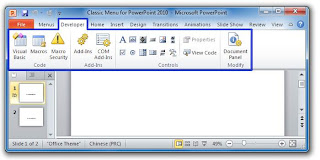Untuk membuat animasi pendulum bergoyang kekanan dan kekiri layaknya jam dinding yang memakai bandul, silahkan ikuti langkah-langkah berikut ini.
1. Buatlah lingkaran dan rectangle seperti gambar dibawah ini. atau bisa menggunakan gambar berformat png dan garis.
2. buat lagi rectangle yang panjangnya sama dengan panjang lingkaran + rectangle pertama.
3. kemudian aturlah agar rectangle kedua berada di atas gambar pertama.
4. Lalu klik kanan pada rectangle kedua dan pilih "Format Shape"
5. Aturlah Fill menjadi solid fill dan transparansi 100 %. Sedangkan pada Line kita pilih : No Line.
6. Sekarang kita seleksi semua gambar
7. dan jadikan satu Grup
8. Selanjutnya kita beri animasi "SPIN" pada gambar grup tersebut.
9. Dan aturlah effect option beserta timingnya.
10. aturlah efeknya persis seperti gambar dibawah ini
11. juga pada pengaturan timing nya.
dan Selesai. sekarang lihat hasilnya.
1. Buatlah lingkaran dan rectangle seperti gambar dibawah ini. atau bisa menggunakan gambar berformat png dan garis.
2. buat lagi rectangle yang panjangnya sama dengan panjang lingkaran + rectangle pertama.
3. kemudian aturlah agar rectangle kedua berada di atas gambar pertama.
4. Lalu klik kanan pada rectangle kedua dan pilih "Format Shape"
5. Aturlah Fill menjadi solid fill dan transparansi 100 %. Sedangkan pada Line kita pilih : No Line.
6. Sekarang kita seleksi semua gambar
7. dan jadikan satu Grup
8. Selanjutnya kita beri animasi "SPIN" pada gambar grup tersebut.
9. Dan aturlah effect option beserta timingnya.
10. aturlah efeknya persis seperti gambar dibawah ini
11. juga pada pengaturan timing nya.
dan Selesai. sekarang lihat hasilnya.






 Blog ini rifro dedikasikan untuk temen-temen yang sedang mencari Tutorial, Tips dan Info-info seputar Teknologi Terbaru. IT Perkantoran dan umum juga menjadi fokus blog ruumit.
Blog ini rifro dedikasikan untuk temen-temen yang sedang mencari Tutorial, Tips dan Info-info seputar Teknologi Terbaru. IT Perkantoran dan umum juga menjadi fokus blog ruumit.